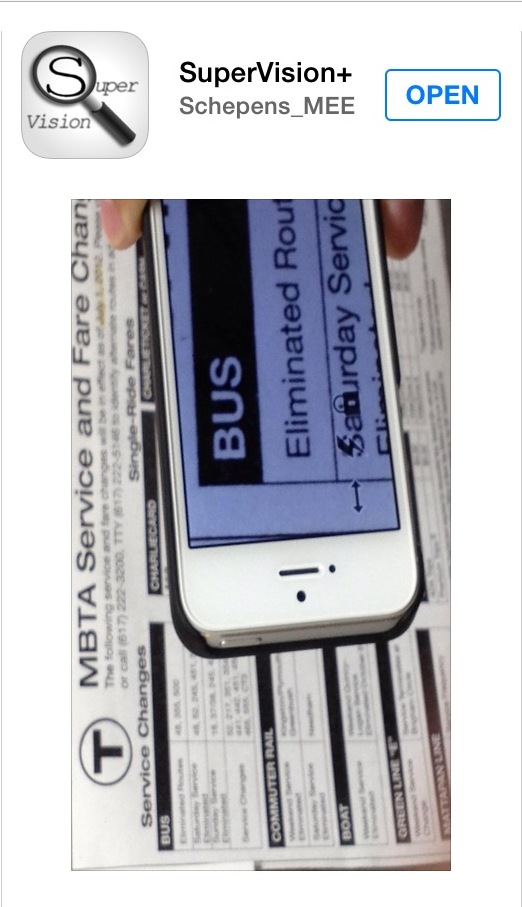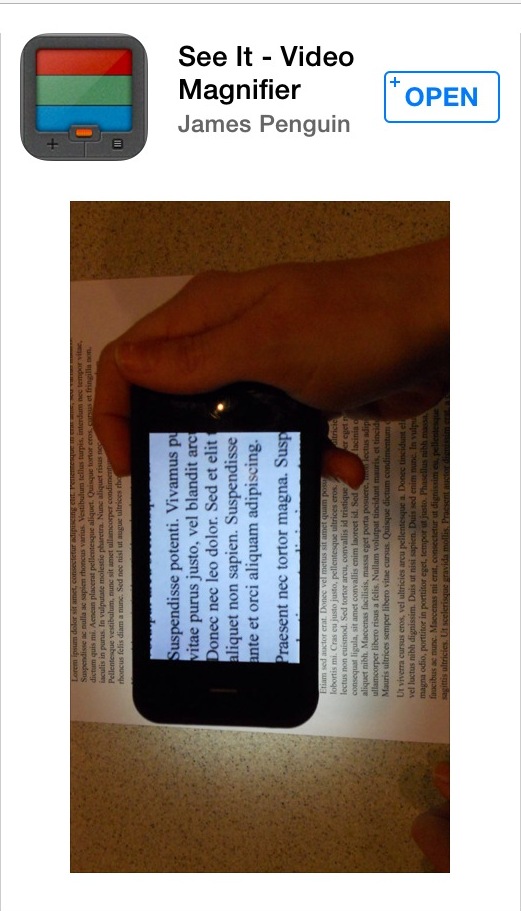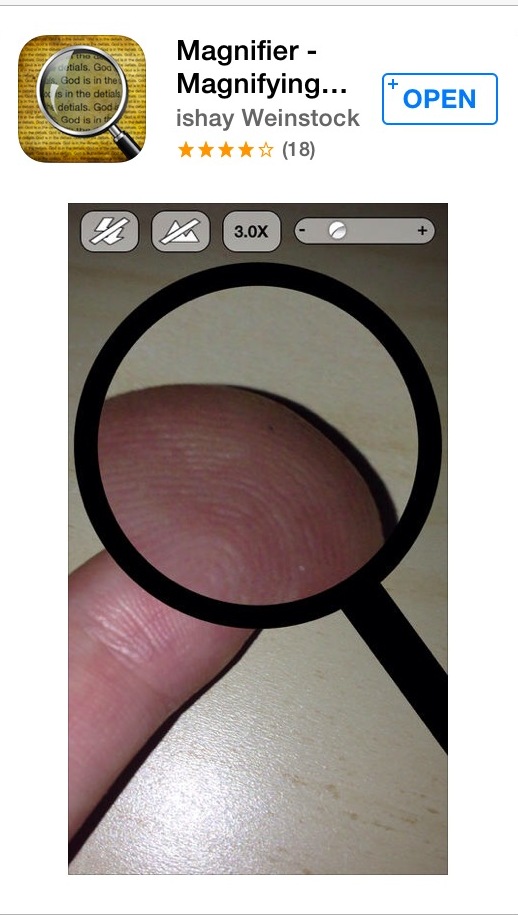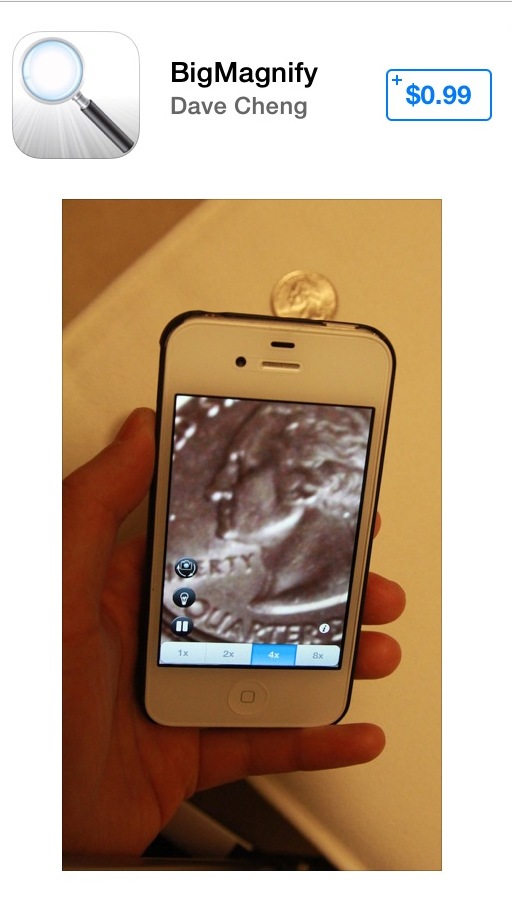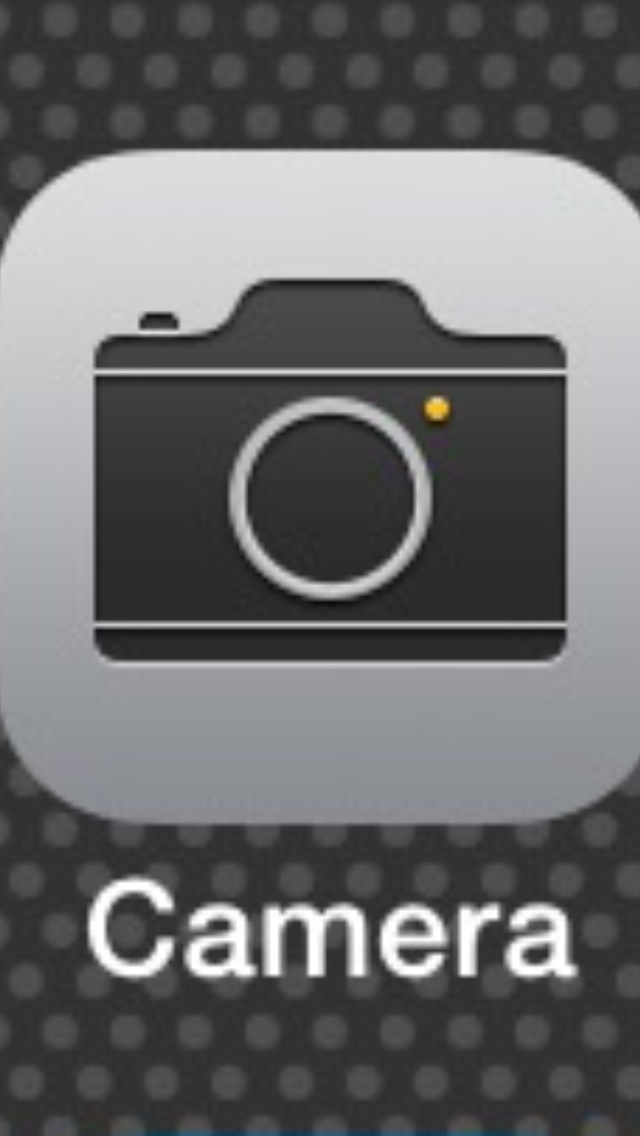En jämförande granskning av iPhone Magnifier Apps
den alltför bekanta frasen” Det finns en app för det ” antyder att när vi stöter på ett hinder är tekniken precis runt hörnet för att lösa det. Som vi alla vet, väl marknadsförda och till och med välmenande, översätter produkter inte alltid till meningsfulla lösningar. Detsamma gäller för förstoringsapps riktade mot personer med låg syn. Med aktiva baby boomers upplever nedsatt syn när de blir äldre, och den allmänna befolkningen lever längre, denna målgrupp har blivit en betydande, och lukrativ, demografisk. National Institutes of Health (NIS) uppskattar att cirka 2,9 miljoner amerikaner lever med låg syn. Detta antal representerar nästan 10% av hela den amerikanska befolkningen och det antalet förväntas bara växa. Inte överraskande finns det ett ständigt ökande antal förstoringsapps som marknadsförs idag.
en dedikerad upplyst eller elektronisk förstoringsglas kan vara en effektiv och bärbar lösning för att komma åt tryckta material om du har nedsatt syn. Nackdelen med dessa enheter är att de tenderar att vara kostsamma, de kräver batterier eller laddning, och de är inte alltid till hands när du behöver dem mest. Beroende på storleken och bärbarheten hos förstoringsanordningen som används kanske de inte är mycket praktiska att bära med dig. En förstoringsapp installerad på en smartphone är därför ett alternativ värt att överväga, särskilt eftersom vi vanligtvis har våra smartphones med oss. Det är viktigt att komma ihåg att förstoringsapps, som bäst, helt enkelt används för spotläsning och inte för omfattande läsning av något slag. Vissa förstoringsprogram är tydligt effektivare än andra.
ett antal förstoringslösningar finns för Android-plattformen, liksom tablettprodukter från både Android och Apple. Den här artikeln kommer att undersöka några av de inneboende begränsningarna i samband med en iPhone-och förstoringsappkombination, samt en jämförande granskning av sex förstoringsapp, inklusive iPhone: s inbyggda kameraapp. Det finns flera dussin förstoringsapps tillgängliga i App Store. Förstoringsapparna som granskas här har valts specifikt för att variera avsevärt från varandra för att betona vad man ska leta efter, och vad man ska undvika, när man överväger en förstoringsapp.
Tänk på hårdvaran
processorkraften och hårdvaruspecifikationerna för iPhone själv kan vara lika viktiga som den specifika förstoringsappen som används. IPhone 4S är utrustad med en 3,5-tums skärm och en 5-megapixelkamera. IPhone 5 och iPhone 5C innehåller båda en 4-tums skärm och en 5-megapixelkamera. Den nyligen släppta iPhone 5S erbjuder samma skärmstorlek som 5C, men har en 8-megapixelkamera och förbättrad flashdesign som ger bättre bildkvalitet i miljöer med låg belysning. För optimal prestanda är bearbetningshastigheten för iPhone 5 och ovan bättre lämpad för dessa appar.
skärmstorlek och teckenstorlek
för att sätta saker i perspektiv visar den fyra tums skärmen på iPhone 5 cirka åtta tecken i porträttläge med 36-punkts teckensnitt. Cirka tolv tecken visas med 22-punkts teckensnitt. Detta motsvarar var som helst från ett till tre ord som visas på skärmen vid varje given tidpunkt, vilket inte bidrar till någon längre läsning. Förstoringsapp blir alltmer opraktiska eftersom större förstoringsnivåer krävs, eftersom den fyra tums skärmstorleken på en iPhone är så begränsande.
Kameraplacering och panorering
det optimala avståndet mellan utskriftsmaterialet och kameran varierar mellan cirka fyra och åtta tum, beroende på materialets utskriftsstorlek och önskad textstorlek. Att variera avståndet varierar också utskriftsstorleken och det synliga området som visas på iPhone-skärmen. Att hänga kameran ovanför det tryckta materialet medan du lokaliserar önskad text kan vara utmanande. Detta gäller särskilt om du har svårigheter med hand-ögonkoordination eller skakningar. Eftersom iPhone-kameran är förskjuten till det övre högra hörnet när den vetter bort från dig, kan anpassning av den här delen av telefonen över det tryckta materialet snarare än mitten av telefonen verka kontraintuitiv. Panorering av utskriftsmaterialet med iPhone samtidigt som du behåller rätt höjd, medan du tittar på skärmen samtidigt, lägger till ytterligare ett lager av svårigheter. Detta är verkligen möjligt för många människor, men inte för alla. En av styrkorna med upplysta stativförstorare och vissa elektroniska förstoringsglas är att de ger en fast kontaktpunkt och vilar på ytan för att underlätta stabilisering och manövrerbarhet vid åtkomst till tryckt material.
att testa apparna
de sex förstoringsapparna som granskas ger alla två viktiga funktioner: räckvidd i förstoring och tillgång till LED-lampan för belysning. Eftersom belysning är en så viktig komponent för bildkvaliteten beaktades inte appar utan möjlighet att komma åt LED-lampan på iPhone. De sex apparna klassificeras i följande kategorier:
- användarvänlighet
- ytterligare funktioner
- kostnad
Super Vision+
bildtext: skärmdump av SuperVision+ app
användarvänlighet:
kontrollerna i denna app är visas längs nedre vänstra hörnet och höger sida. De är solida svarta i färg med en vit kant. Ansträngningar har tydligt gjorts för att göra dessa kontroller mer uttalade för personer med nedsatt syn. Att öka och minska storleken på det synliga området uppnås enkelt med hjälp av nypa och omvänd nypa gester, eller genom att vertikalt flytta den uttalade vita skjutreglaget till höger på skärmen. Att aktivera LED-funktionen i appen uppnås genom att trycka på den blixtbultformade kontrollen i det nedre vänstra hörnet, som är tätt grupperad i mitten av två andra kontroller. Sicksackdesignen för denna kontroll kan vara svår för vissa människor att associera med LED-lampan.
ytterligare funktioner
till höger om LED-kontrollen är en kontroll som liknar ett lås. Med den här kontrollen kan du frysa och frigöra den synliga bilden. Detta är en vanlig och mycket viktig funktion bland förstoringsapps. Den här funktionen är särskilt användbar eftersom den hindrar dig från att behöva sväva telefonen över önskad text under en längre period. Du kan frysa den synliga bilden, sedan visa den tagna bilden på ett bekvämt avstånd och vinkel, och zooma in eller ut med hjälp av nypa och omvänd nypa gester.
längst ner till vänster på skärmen finns en kontroll som liknar en tumme tack. Den här funktionen är utformad för att stabilisera den synliga bilden som ska visas. Genom att trycka på thumb tack-kontrollen ändras den till en symbol som visas som två pilar som pekar i motsatta riktningar. Denna kontroll är utformad för att stabilisera bilden medan du panorerar texten horisontellt. Det var bara en mindre förbättring av bildstabiliseringen med hjälp av dessa kontroller. Effektiv hand-ögonkoordination och panoreringstekniker kommer sannolikt att spela en viktigare roll för bildstabilisering.
kostnad
Gratis
se det video förstoringsglas
bildtext: skärmdump av Se det video förstoringsglas app
användarvänlighet
på $5,99, är denna app tippad av sina distributörer som världens enda bärbara CCTV. Beviljas, det kommer laddat med några extra klockor och visselpipor som du inte hittar i många andra förstoringsprogram, men det har också sin andel av brister. Aktivera och inaktivera LED-lampan på iPhone uppnås enkelt nog genom att trycka på den ljusgröna kontrollen i det övre högra hörnet. Appen ger dig dock inte alternativen att justera förstoringsnivån med hjälp av nypa och omvänd nypa gester, en extremt användbar funktion för snabb och enkel förstoring. En horisontell stapel med ett skjutreglage längst ner på skärmen gör att du kan justera förstoringsnivån, men det är inte alls lika användarvänligt som nypa och omvänd nypa gester. Utskriftsstorleken inom dessa kontroller visas med ungefär 7-punkts teckensnitt. Teckenstorlek denna lilla som används i en app som utformats speciellt för personer med nedsatt syn är oacceptabelt.
ytterligare funktioner
en av de funktioner som gör denna app sticker ut bland de flesta program är dess brett urval av färgscheman. Tyvärr görs alla val via de extremt små kontrollerna på skärmens nedre rad. Färgvalen kan göras med hjälp av kontrollerna märkta som Normal, grå, färg och invertera. Inom färgkontrollen finns sex färgfilter att välja mellan, inklusive röd, grön blå, cyan, magenta och gul. När appen stängs och öppnas igen laddas det sista färgschemat som valts. Möjligheten att snabbt och enkelt ändra färgscheman efter behov är dock viktigt.
längst ner till höger finns en knapp märkt ”paus” som fryser bilden som visas, liknande den ovannämnda Super Vision-appen som låter dig frysa och frigöra den visade bilden. Tyvärr är denna kontroll också märkt med samma 7-punkts teckensnitt.
kostnad: $5.99
förstoringsglas förstoringsglas
bildtext: skärmdump av förstoringsglas förstoringsglas app
användarvänlighet
den fria versionen av denna app visar annonser högst upp på skärmen, som kan tas bort med ett köp i appen för 0.99. Det som är mest slående med den här appen är det begränsade synliga området som erbjuds på iPhone-skärmen. Den var utformad för att faktiskt visas som ett förstoringsglas på skärmen, handtag och allt, och den enda funktionella visningsområdet är den del inom skärmen förstoringsglas själv. Appen får mindre än 50% rabatt på en redan liten iPhone-skärm för att visa den förstorade bilden. Alla kontroller är placerade nära toppen av skärmen och visas som en vit och svart förgrund mot en grå bakgrund. Färgkombinationen motsvarar en mycket svag kontrastnivå. Nypa och omvänd nypa gester gör att du kan öka och minska förstoringsnivån, men detta i sig är utmanande, eftersom det synliga området för den förstorade bilden är så liten att det är svårt att utföra dessa gester.
ytterligare funktioner
det finns några ytterligare funktioner att tala om med den här appen. Den enda funktionen som skiljer den här appen från de andra är ett alternativ som låter dig se den icke-förstorade bilden utanför förstoringslinsen på skärmen. Denna funktion är i bästa fall begränsad, eftersom ingen förstoring tillhandahålls. Det skapar ytterligare busyness på iPhone-skärmen och tar upp värdefulla skärmfastigheter som annars skulle kunna användas för skärmförstoring.
appen ger inte möjlighet att frysa den synliga bilden. Det skulle vara svårt att motivera att spendera till och med $0,99 för den här appen. Den starkaste funktionen verkar vara dess marknadsförbara namn, vilket förmodligen har lyckats övertyga många människor att ladda ner det.
kostnad: $0.99
BigMagnify
bildtext: skärmdump av BigMagnify app
användarvänlighet:
den här appen kan också laddas ner gratis, vilket inkluderar annonser som körs längst upp. Ett köp i appen kan göras för $ 0,99 som tar bort annonserna. Den nedre raden visar en serie med fyra kontroller som gör att du kan justera förstoringsnivån från en till åtta gånger förstoring. Även om siffrorna på dessa kontroller visas som en svart text med hög kontrast på vit bakgrund, kommer 10-punkts teckensnittet de är märkta med utan tvekan att vara svårt för många personer med låg syn att identifiera. Nypa och omvänd nypa gester tillåter dig inte att justera förstoringsnivån, vilket skapar en ännu större nivå av beroende av dessa dåligt märkta kontroller.
längs skärmens nedre högra kant finns ytterligare fyra kontroller grupperade nära varandra. Kontrollerna är märkta med en vit ikon med hög kontrast på en svart förgrund, vilket ger hög kontrast, men återigen är ikonerna själva mycket små och svåra att skilja. Den viktiga kontrollen för att slå på eller stänga av LED-lampan är inte bara svår att identifiera utan tar också en stadig hand eftersom den ligger så nära kontrollerna ovanför och under den. Omedelbart under LED-ljusreglagen är Frysbildskontrollen. Tyvärr är denna kontroll liten och ligger i närheten av andra kontroller.
ytterligare funktioner:
ett enda tryck på skärmen döljer alla kontroller så att hela iPhone-skärmen används för förstoring. BigMagnify-appen utnyttjar iPhone: s framåtvända kamera, som nås via den bakre kameraknappen nära det nedre högra hörnet. Denna app erbjuder också en fokus Lås / fokus Auto knapp. I vissa fall kan den här funktionen vara mer ett hinder än en hjälp, eftersom knappen för att aktivera och inaktivera den är så liten och oavsiktligt inaktivera autofokus kan potentiellt göra en annars tydlig bild urskiljbar.
kostnad: $0.99
förstoringsglas med ljus Pro
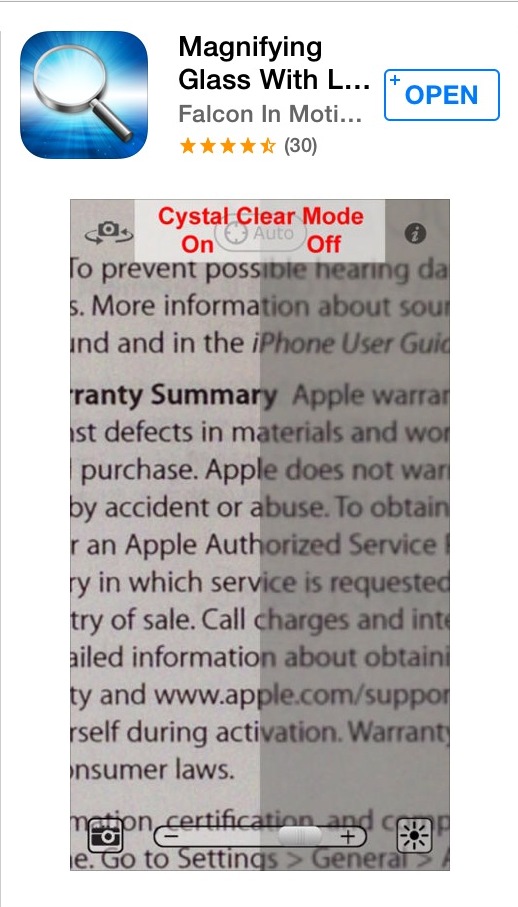
bildtext: Skärmdump av förstoringsglas med ljus Pro app
användarvänlighet
den fria versionen av denna app, helt enkelt kallas förstoringsglas med ljus, ger ett gränssnitt som är mycket användarvänligt. Ett köp i appen för $1,99 ger dig tillgång till Pro-versionen, som är laddad med funktioner, men också intuitiv och enkel att använda. Det snygga användargränssnittet maximerar den synliga iPhone-skärmen med lättanvända reglage på skärmens nedre och högra sida för att styra förstoringsstorleken och LED-lampan. Appen integrerar nypa och omvänd nypa gester för varierande förstoring. Det slår automatiskt på LED-lampan i svagt upplysta och mörka miljöer. Detta är också en av de enda förstoringsapparna som låter dig variera ljusstyrkan på LED-ljuset själv. Ett enda tryck initierar freeze image-funktionen. Detta är också den enda appen i den här översynen som låter dig ändra storlek på en fångad bild, som enkelt utförs med hjälp av nypa och omvänd nypa gester. Inaktivera funktionen gratis bild uppnås genom att helt enkelt trycka på skärmen igen.
ytterligare funktioner
den här appen låter dig dölja eller visa kontrollerna på skärmen genom att helt enkelt skaka iPhone. Detta är både användarvänligt och mycket praktiskt eftersom det maximerar visningsområdet på ett snabbt och enkelt sätt. Appen ger också en inversion alternativ som den hänvisar till som hög kontrast. Längst upp på skärmen finns kontroller för den framåtvända kameran, automatisk låsfunktion och tillgång till ytterligare alternativ i appen. Även om proffsen överväger nackdelarna med den här appen, är en av dess nackdelar bristen på kontrast och synlighet för dessa tre kontroller. De visas som små, grå ikoner utan kontrasterande bakgrund.
kostnad: $1.99
iPhone kamera App
bildtext: skärmdump av iPhone kamera app
användarvänlighet
iPhone kamera App är verkligen ett alternativ värt att överväga, särskilt med iPhone 4s och ovan. Det finns uppenbara fördelar med denna app. Det är djupt integrerat i operativsystemet, vilket gör att du snabbt och enkelt kan komma åt det även när skärmen fortfarande är låst. Pinch-och reverse-pinch-gesterna kan användas för att ändra förstoringsnivån. Den största nackdelen med denna app är det faktum att LED-lampan endast aktiveras när ett foto tas. Denna app är därför endast användbar i miljöer med tillräcklig belysning. Du kan ta ett foto av utskriftsmaterial som en meny, som förmodligen ger dig en bild av det tryckta materialet med tillräcklig belysning. Utmaningen är att veta om du har önskat tryck i sikte när du tar fotot. Ekvivalenten med freeze image-funktionen kan uppnås genom att komma åt fotot som togs via kontrollen i nedre vänstra hörnet. När fotot har hämtats kan du ändra storlek på bilden efter dina önskemål med pinch och reverse-pinch-gesterna.
ytterligare funktioner
appen för den framåtvända kameran finns i det övre högra hörnet när kamerans app är öppen. Det ger dock inga förstoringsalternativ via nypa och omvänd nypa som den bakåtvända kameran gör. IOS 7 ger flera kamerafilter att välja mellan när du tittar på bilder eller tar foton. Värdet på dessa filter är utformat mer för estetik än funktionalitet för synskadade användare. Med detta sagt visar filtret märkt ”Mono” bilder och foton i gråtoner, vilket kan ge mer kontrast för vissa människor än de tillgängliga standardfärgerna.
Kostnad: Gratis
den nedersta raden
Förstoringsapp är inte för alla med låg syn. Om du behöver en handhållen eller förstoringsglas med högre effekt (något över fyra gånger förstoring) och har svårt att läsa text, kommer en förstoringsapp sannolikt att vara lika eller mer utmanande att använda. I bästa fall är förstoringsapps användbara för spotläsning, inte för utökad läsning. Dålig hand-ögonkoordination och handskakningar kommer också att störa framgångsgraden i samband med att använda någon av dessa appar.
de sex appar som granskas i den här artikeln ger ett brett tvärsnitt av vad man ska leta efter och vad man ska undvika. Nypa och omvänd nypa gester är mycket användbara när du justerar förstoringsnivån. Möjligheten att frysa bilden är också extremt användbar, eftersom det tar bort behovet av att hålla iPhone avstängd ovanför sidan.
en särskilt användbar funktion, som endast var tillgänglig med förstoringsglaset med Light Pro och iPhone Camera-appen, är möjligheten att öka bildstorleken i frysramen eller fotoläge. Detta gör att du kan ändra storlek på en statisk bild som har tagits utan att samtidigt behöva justera iPhone-kameran över önskad text. Akilleshälen för iPhone i detta scenario är det faktum att appen inte kan aktivera LED-lampan tills ett faktiskt foto tas.
även om olika färgteman kan vara värdefulla för många människor som är bländskänsliga eller har en specifik preferens för att förbättra kontrasten, är dessa teman mindre viktiga när man använder en förstoringsapp under korta perioder som spotläsning. Om du råkar vara bländskänslig, och det här är en funktion som är av stor betydelse, skulle See It Video Magnifier-appen eller förstoringsglaset med Light Pro vara värt att överväga.
att ha tillgång till kontroller och funktioner som är väl märkta och lättillgängliga är mycket viktigt. Förstoringsglaset förstoringsglas ger ett bra exempel på vad man inte ska leta efter i en förstoringsapp. Kontrollerna är märkta med dålig kontrast, och etiketterna som används gör det svårt att förstå syftet med kontrollerna själva. Denna app slösar också ett redan litet synligt område genom att använda mindre än 50% av skärmen för förstoringsändamål.
Även om det finns fördelar med förstoringsapps när det gäller portabilitet och pris, är de helt klart inte för alla. Överlägsen bildkvalitet, fast kontaktpunkt, färginställningar och större skärmar av upplysta eller elektroniska förstoringsglas avsedda för personer med nedsatt syn kan mycket väl lyckas där förstoringsapps misslyckas.